Farbpalette vom Foto

DieFarbpalette vom Foto Tool kann ein Foto analysieren, die vorherrschenden Farben im Bild identifizieren und eine Farbpalette mit diesen Farben erstellen. Es fügt die Themenfarben im aktuellen Dokument entsprechend hinzu oder aktualisiert sie. Auf diese Weise lassen sich die Farben eines Dokuments leicht mit denen eines Fotos abgleichen.
Wählen Sie einfach das Foto aus, das Sie zum Einstellen der Dokumentfarben verwenden möchten, und klicken Sie dann auf das Symbol im FensterFoto-Werkzeug Flyout-Leiste.
Die folgenden Seiten wurden so gestaltet, dass sie die Standardfarben des Xara-Themas verwenden, die mit demPalette vom Foto Funktion. Bei jeder der 3 Versionen der Seite wurde das Foto geändert und dannPalette vom Foto aufgerufen, um die Farben des Dokuments an die des Fotos anzupassen. Ansonsten sind diese 3 Entwürfe identisch.
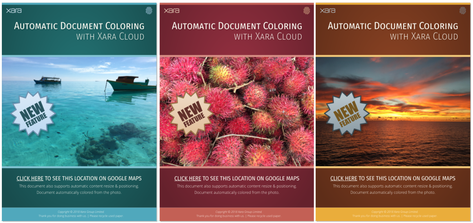
Xara analysiert das Foto sofort und wählt bis zu 5 der vorherrschenden, aber unabhängigen Farben aus (sehr ähnliche Schattierungen der gleichen Farbe werden als eine einzige Farbe betrachtet). Diese werden verwendet, um die Werte der benannten Farben festzulegenThema Farbe 1 zuThema Farbe 5. Wenn diese Farben bereits in Ihrem Dokument vorhanden sind, was wahrscheinlich der Fall ist, wenn Sie eine Xara-Vorlage verwendet haben, werden sie aktualisiert. Andernfalls werden sie hinzugefügt, und Sie sehen sie unten links in Ihrer Farbzeile.
Wenn die grafischen Objekte, aus denen Ihr Dokument besteht, nicht diese Standardfarben des Xara-Themas verwenden, werden Sie nicht sehen, dass diese Objekte ihre Farbe ändern. Vergewissern Sie sich also, dass Ihr Dokument die Standard-Themenfarben und Schattierungen dieser Farben verwendet, damit Sie Ihr Dokument leicht umfärben können. Wenn es nur eine begrenzte Anzahl signifikanter Farben in einem Bild gibt, verwendet das Programm Grautöne für die unteren Themenfarben.
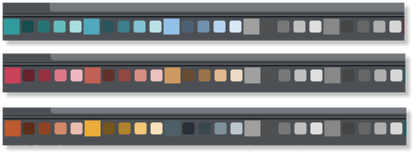
Die 5 Themenfarben für jedes der 3 obigen Beispiele - zusammen mit ihren helleren und dunkleren verbundenen Farben.
Verwendung von Themenfarben
Es ist immer eine gute Gestaltungspraxis, die Anzahl der verschiedenen Farben in einem Dokument zu begrenzen. Die Verwendung von Schattierungen der vorherrschenden Farbe sollte jedoch gefördert werden. Um die Verwendung von helleren und dunkleren Schattierungen zu erleichtern, erstellt das Programm zwei verknüpfte hellere und zwei dunklere Schattierungen von jeder derThema Farbe 1 zu5 Farben. Sie können in den obigen Beispielen die Verwendung von helleren und dunkleren Schattierungen vonThema Farbe 1 und2.
Die Farbanalyse basiert auf einem Algorithmus, der die vorherrschenden Farben auf der Grundlage ihrer Helligkeit und ihres Abdeckungsbereichs bestimmt. Dabei werden ähnliche Farbtöne automatisch kombiniert. Ein blauer Himmel zum Beispiel enthält in der Regel viele hellere und dunklere Schattierungen desselben Blautons. Er wird also als eine einzige blaue Farbe erstellt. Es passt auch die Helligkeit vonThema Farbe 1 und2 (die beiden vorherrschenden Farben), so dass sie immer einen guten Kontrast zu einem weißen Seitenhintergrund bilden.
Das bedeutet, dass Sie immer die Möglichkeit habenThema Farbe 1 als Farbe für die Überschrift verwenden, und sie wird lesbar sein. Alternativ können Sie auch weißen Text aufThema Farbe 1 oder2vielleicht ein farbiges Rechteck ausThema Farbe 1 oder2und dieser Text wird auch immer lesbar sein.
SieheThema Farben für weitere Informationen zu den Farbschemata.
Textfarbe
Eine andere gängige Technik, die Designer verwenden, ist die Verknüpfung der Haupttextfarbe mit der vorherrschenden Themenfarbe, obwohl diese natürlich dunkel genug sein muss, um genügend Kontrast zu bieten, um lesbar zu sein. Deshalb erstellt Xara auch eine benannte Farbe namensText die für den Text Ihres Dokuments verwendet werden können.
Extrahieren von Farben aus Logos
Diese Funktion funktioniert mit jedem Bild - auch mit transparenten PNGs. Wenn Sie also zum Beispiel ein Firmenlogo auf Ihrer Seite einfügen, das Ihre Markenfarben enthält, können Sie die Themenfarben automatisch so einstellen, dass sie mit denen Ihres Firmenlogos übereinstimmen.
Anpassen
Sie können die benannten Farben auf die übliche Weise anpassen. Klicken Sie mit der rechten Maustaste auf das Farbfeld auf der Farblinie, und wählen Sie bearbeiten.
Urheberrecht © Xara